Để làm hài lòng những người trong chúng ta thích sửa đổi và khởi động Android của mình, OnePlus đã tạo ra OnePlus 5 Và 5T tương đối dễ dàng để tùy chỉnh, vì vậy 5T đứng đầu danh sách các điện thoại đã root tốt nhất của chúng tôi. Thật không may, mở khóa bộ nạp khởi động và sử dụng root để sửa đổi phần sụn trong OnePlus 5 Hoặc 5T của bạn gây khó khăn cho việc cập nhật lên chương trình cơ sở mới như Oreo so với chứng khoán.
Khôi phục OnePlus 5 Hoặc 5T trong kho của bạn để cập nhật lên phiên bản Android OxygenOS mới nhất có thể sẽ làm hỏng điện thoại của bạn nếu thực hiện không chính xác. Do đó, chúng tôi đã thảo luận từng bước của quy trình dưới đây để giúp bạn vượt qua rào cản này. Miễn là bạn đọc kỹ và làm theo các bước, bạn sẽ tận hưởng tất cả những gì Android Oreo cung cấp trên OnePlus 5 hoặc 5T của bạn trong thời gian không!
Yêu cầu
- Oneplus 5 hoặc 5T với bộ nạp khởi động đã được mở khóa
- WindowsMáy tính Mac hoặc Linux
- Cáp dữ liệu USB
Bước 1: Tìm phiên bản phần sụn hiện tại của bạn
Trước tiên, bạn phải tìm phiên bản phần sụn của điện thoại. Đây là một bước rất quan trọng, vì tải xuống phiên bản OxygenOS mới nhất có thể không cài đặt chính xác, bất kể bạn đã thử bao nhiêu lần. Nói cách khác, bạn muốn cài đặt lại dòng suối phần sụn từ đầu để ghi đè lên những thay đổi bạn đã thực hiện với root hoặc phục hồi đặc biệt, vậy Bạn sẽ có thể nhận được cập nhật OTA.
Để tìm phiên bản chương trình cơ sở hiện tại cho điện thoại của bạn, chỉ cần nhập Cài đặt và nhấn "Giới thiệu về điện thoại" ở cuối menu. Từ đó, chú ý đến các con số trong "Phiên bản OxygenOS".
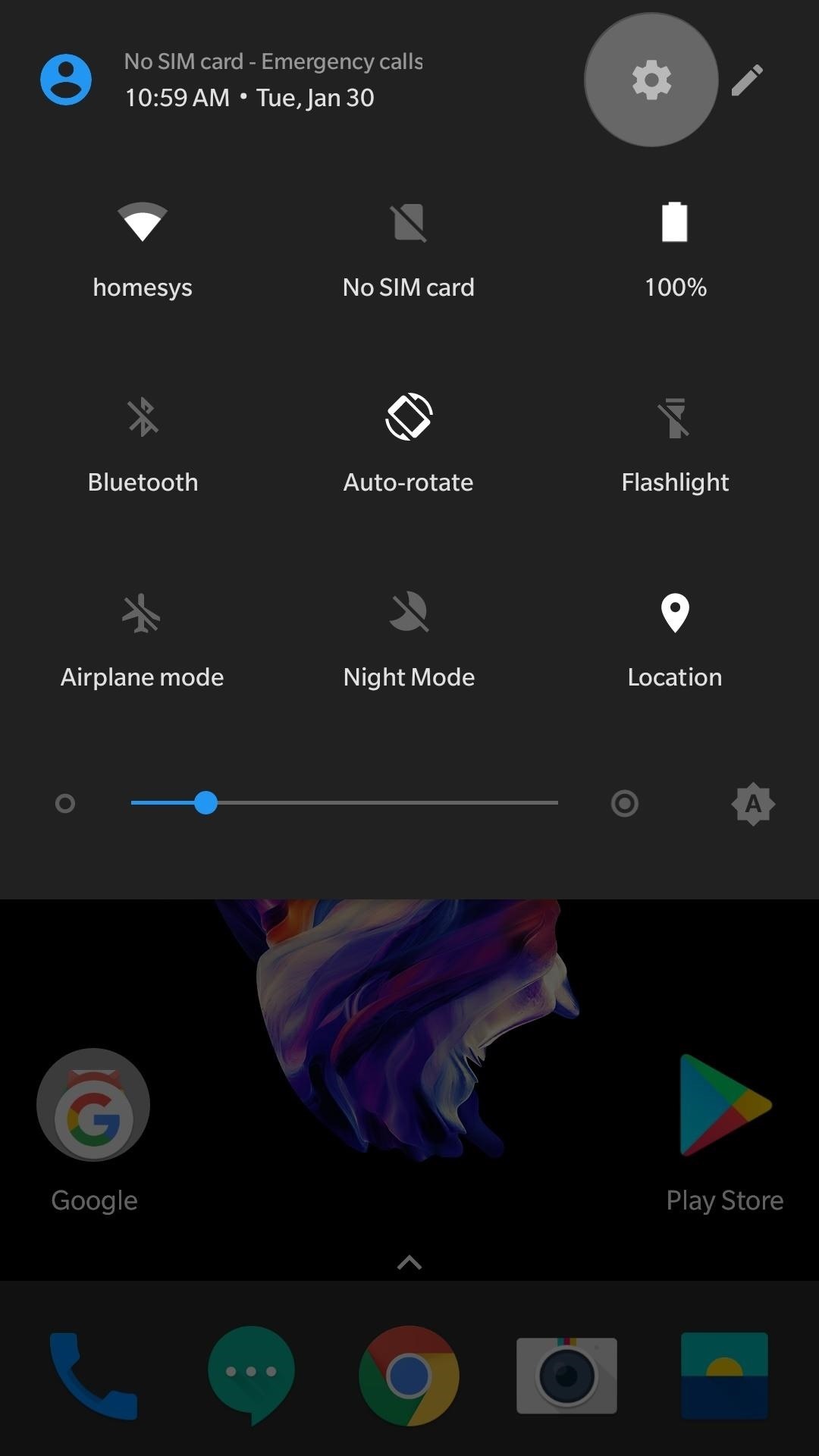
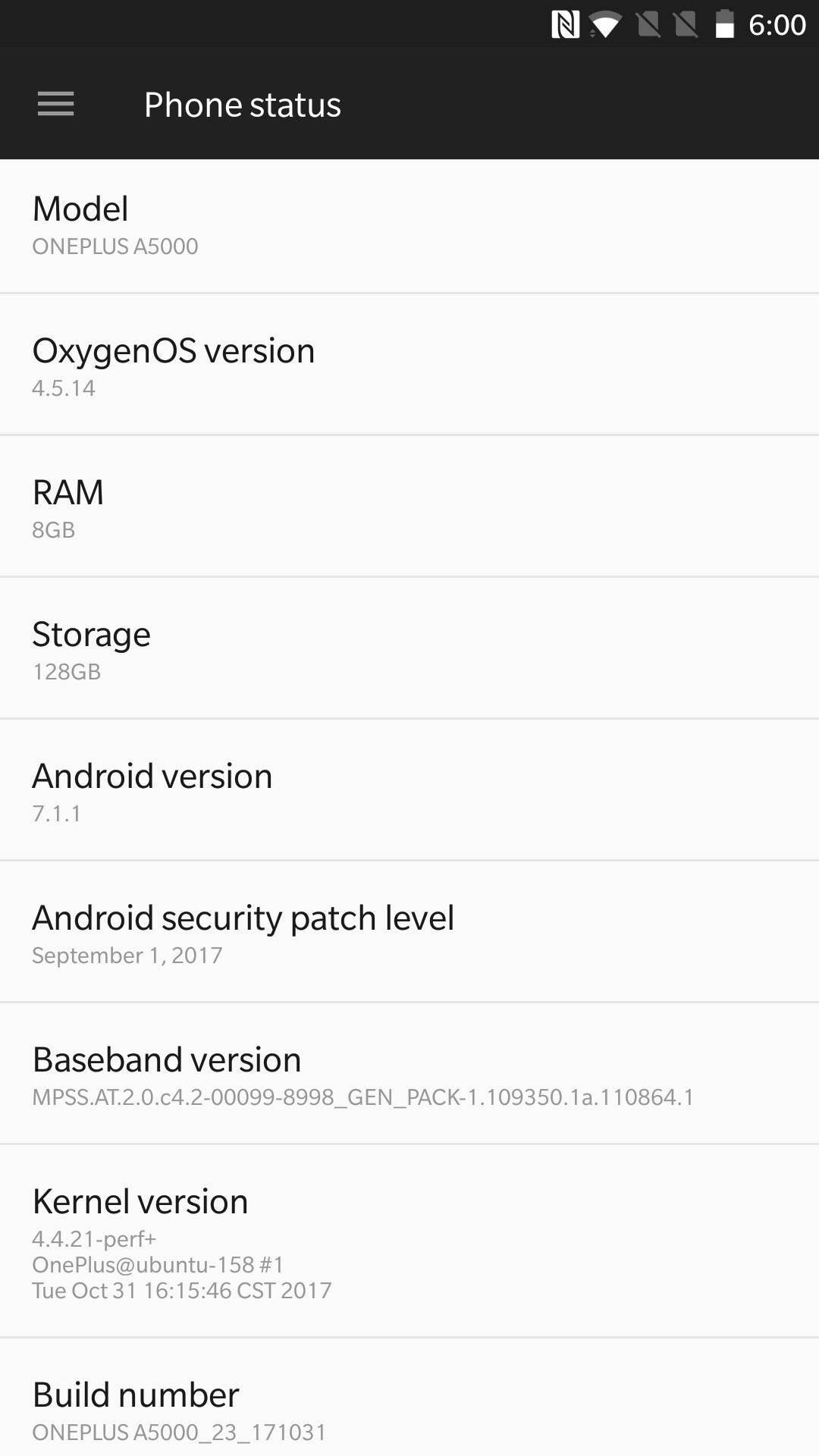
Note: Nếu bạn đang chạy một ROM đặc biệt, bạn có thể bỏ qua bước này và chỉ cần tải xuống phiên bản phần mềm OnePlus mới nhất.
Bước 2: Tải xuống kho phần mềm của bạn
Sau khi tìm đúng phiên bản OxygenOS và Android cho OnePlus 5 0r 5T, đi đến một trong các liên kết dưới đây trên điện thoại di động của bạn.
Từ đó, cuộn xuống và xem phiên bản phần sụn có sẵn (bạn có thể phải đặt điện thoại ở chế độ ngang để xem). Tìm một phiên bản phù hợp với phiên bản OxygenOS hiện tại của bạn (bạn có thể phải quay lại một vài trang), sau đó chọn. Cuối cùng, nhấn "Tiếp tục tải xuống", sau đó cuộn xuống cuối trang tiếp theo và nhấn "Tải xuống". Tệp chương trình cơ sở khá lớn (1-2 GB), vì vậy việc tải xuống mất ít nhất vài phút.
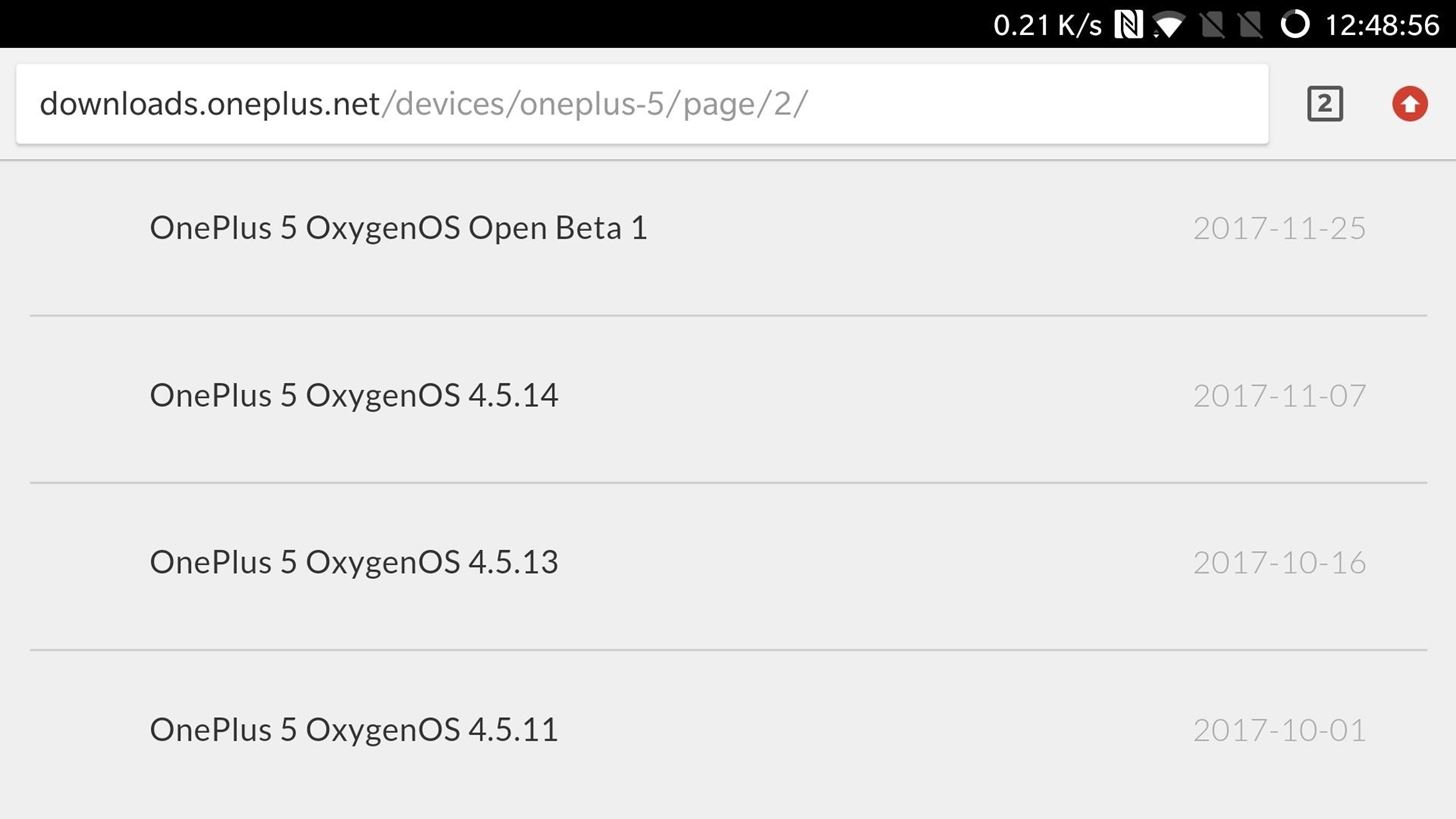
Bước 3: Tải xuống Stock Recovery Image cho thiết bị của bạn
Bước này rất quan trọng nếu bạn có một phục hồi đặc biệt như TWRP được cài đặt, vì phần sụn OnePlus không bao gồm hình ảnh khôi phục chứng khoán. Tuy nhiên, nếu bạn đã sử dụng phục hồi chứng khoán OnePlus 5 hoặc 5T, bạn có thể bỏ qua phần này và tiếp tục bước tiếp theo.
Như đã nói, đây là tệp hình ảnh khôi phục chứng khoán cho OnePlus 5 và 5T. Tải xuống tệp từ máy tính của bạn, sau đó di chuyển tệp vào máy tính để bàn của bạn, vì bạn muốn truy cập dễ dàng sau này.
Bước 4: Cài đặt ADB và Fastboot trên máy tính của bạn
Bước này có thể hơi đáng sợ nếu bạn chưa quen với ADB và Fastboot, nhưng nếu bạn đã quen với quy trình này, bạn có thể ngay lập tức tiến hành Bước 5.
Bạn sẽ không cần ADB trong suốt quá trình này, nhưng bạn sẽ cần Fastboot và hai tiện ích được kết hợp thành một. Sau đó truy cập liên kết sau để có hướng dẫn chi tiết về cài đặt ADB và Fastboot, sau đó quay lại đây và chọn lại trong Bước 5.
Bước 5: Mở cửa sổ lệnh Fastboot
Tiếp theo, bạn cần mở một cửa sổ lệnh trên máy tính của mình và đây là cách bạn sẽ gửi lệnh fastboot để flash hình ảnh khôi phục stock và khóa bộ nạp khởi động trên thiết bị của bạn. Phần khó là đảm bảo rằng cửa sổ lệnh mở trong thư mục chính xác.
Nếu bạn sử dụng Windowsgiữ nút Windows trên bàn phím của bạn, sau đó nhấn nút "R". Từ đó, nhập "cmd" trong tin nhắn và nhấn Enter.
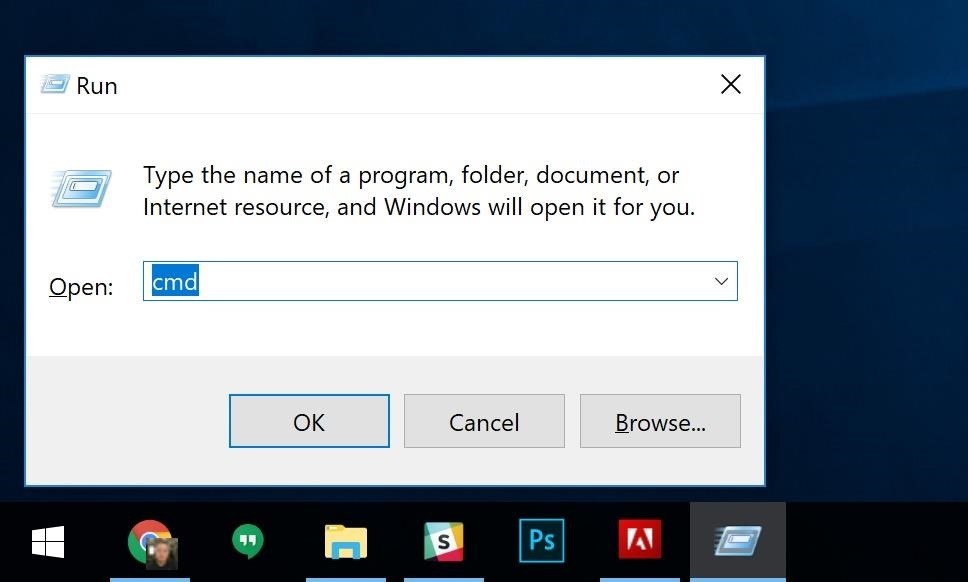
Mở biểu tượng sistema hoạt động Windows. Hình ảnh Dallas / Thomas
Nếu bạn đang sử dụng máy Mac hoặc Linux, bạn chỉ cần mở ứng dụng Terminal. Mẹo cho người dùng Mac: nhấn các lệnh và khoảng trắng với nhau, sau đó nhập "Terminal" trong tìm kiếm Spotlight và nhấn Enter.
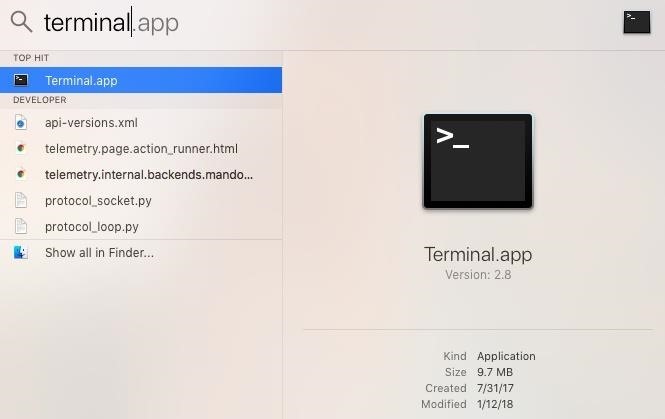
Mở ứng dụng Terminal từ tìm kiếm Spotlight trên Mac.
Khi cửa sổ lệnh mở, đã đến lúc thay đổi các thư mục; đây là phần khó khăn Bạn phải chạy lệnh này từ menu công cụ nền tảng thư mục trong thư mục cài đặt ADB của bạn, sẽ thay đổi tùy thuộc vào cách bạn cài đặt ADB.
Vì vậy, tìm kiếm ổ cứng của bạn cho công cụ nền tảng thư mục: hầu hết các trình thám hiểm tệp tích hợp (như Windows Nhà thám hiểm) sẽ có một thanh tìm kiếm ở góc trên bên phải, vì vậy chỉ cần nhập công cụ nền tảng của Google. Sau khi tìm thấy thư mục, sao chép toàn bộ vị trí, trông sẽ như thế này, tùy thuộc vào sistema operativo:
C: Tệp chương trình (x86) Công cụ nền tảng Android-sdk Android
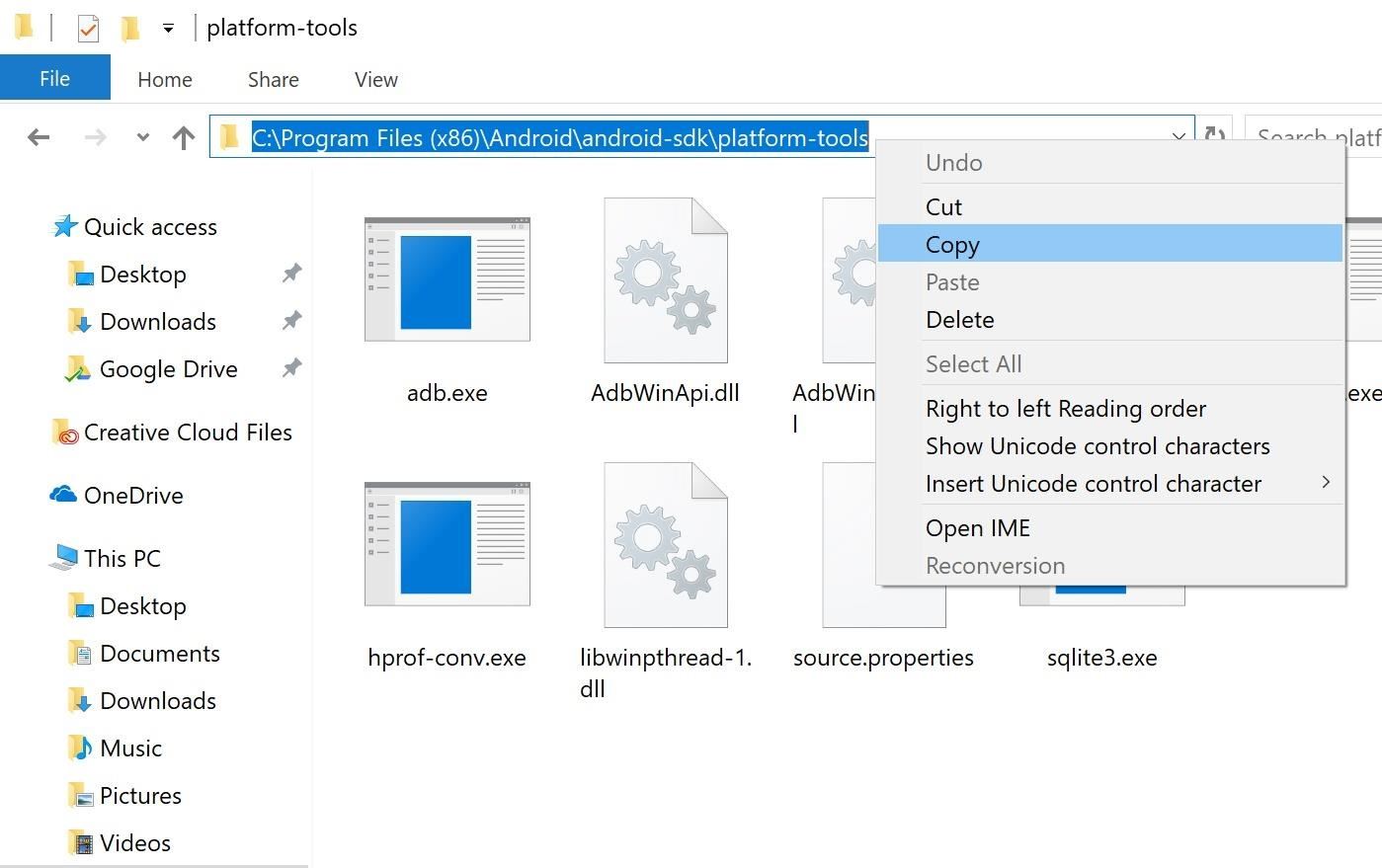
Sao chép vị trí của thư mục công cụ nền tảng vào Windows. Hình ảnh Dallas / Thomas
Sau khi tìm thấy vị trí đầy đủ của công cụ nền tảng thư mục, gõ "cd" tại sistema, sau đó thêm một khoảng trắng. Cuối cùng, dán vị trí của toàn bộ thư mục tại dấu nhắc và nhấn Enter. Kết quả cuối cùng sẽ như thế này:
cd C: Tệp chương trình (x86) Công cụ nền tảng Android-sdk Android
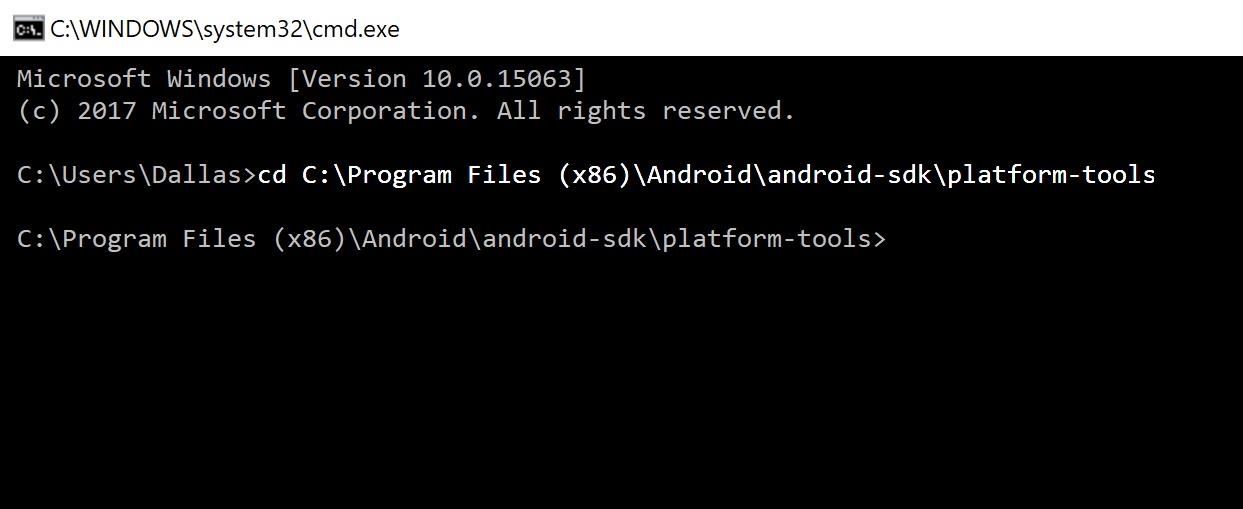
Thay đổi thư mục vào thư mục công cụ nền tảng. Hình ảnh Dallas / Thomas
Bước 6: Nhập điện thoại di động của bạn ở chế độ Bootloader
Với Fastboot đang chạy và chạy trên máy tính của bạn, bây giờ bạn cần đặt OnePlus 5 hoặc chế độ bộ nạp khởi động 5T, đây là chế độ chấp nhận các lệnh Fastboot và cho phép bạn flash hình ảnh.
Để thực hiện việc này, hãy tắt thiết bị của bạn, sau đó nhấn nút nguồn và giảm âm lượng đồng thời và giữ cho đến khi điện thoại của bạn bật. Từ đó, sử dụng nút âm lượng để tô sáng tùy chọn "Bắt đầu nhanh", sau đó nhấn nút nguồn để chọn. Sau khi vào màn hình Fastboot, hãy kết nối điện thoại của bạn với máy Mac hoặc PC bằng cáp dữ liệu USB.
Bước 7: Kiểm tra kết nối bắt đầu nhanh
Bây giờ bạn cần đảm bảo rằng bạn đã thiết lập thành công kết nối giữa OnePlus 5 hoặc 5T và máy Mac hoặc PC của bạn. Vì vậy, trong loại thiết bị đầu cuối máy tính của bạn thiết bị khởi động nhanh và nhấn enter. Biểu tượng của sistema bây giờ nó sẽ hiển thị một loạt các số và chữ cái theo sau là từ "fastboot". Nếu đó là trường hợp, bạn có thể tiến hành bước tiếp theo. Nếu không, quay lại bước 4 và kiểm tra lại để đảm bảo nó được cài đặt trơn tru.
Note: Mac, Linux và Windows Người dùng PowerShell có thể cần thêm điểm và barras (./) ở đầu mỗi lệnh được liệt kê ở đây (ví dụ: thiết bị ./fastboot).
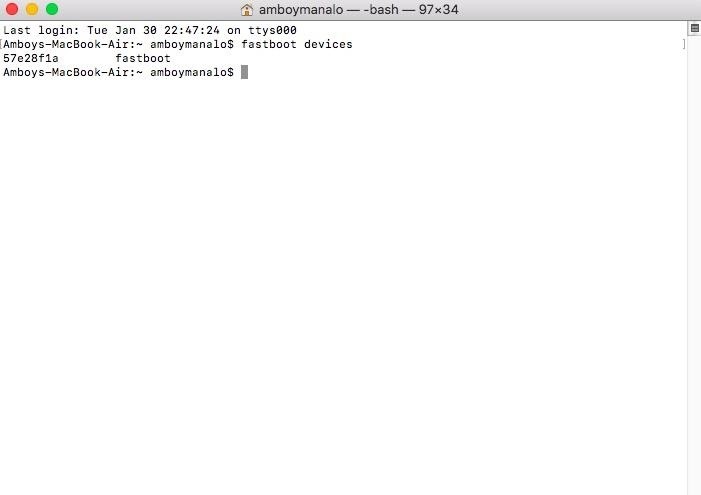
Bước 8: Flash Recovery Image
Nếu bạn cài đặt TWRP sau khi mở khóa bộ tải khởi động OnePlus 5 hoặc 5T, bây giờ là thời điểm thích hợp để hiển thị hình ảnh khôi phục chứng khoán gốc mà bạn đã tải xuống trước đó trong Bước 3.
Với thiết bị của bạn ở chế độ Fastboot và được kết nối với máy Mac hoặc PC, hãy đến thiết bị đầu cuối mở của máy tính và nhập phục hồi flash nhanh – nhưng đừng nhấn enter trước.
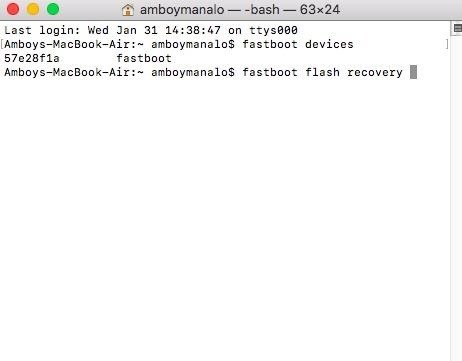
Thay vào đó, hãy thêm một khoảng trắng sau những gì bạn vừa viết, sau đó lấy nó phục hồi.img tệp mà bạn đã tải xuống trước đó từ máy tính để bàn, và kéo và thả tệp vào cửa sổ đầu cuối để thêm vị trí của toàn bộ tệp và hoàn thành lệnh.
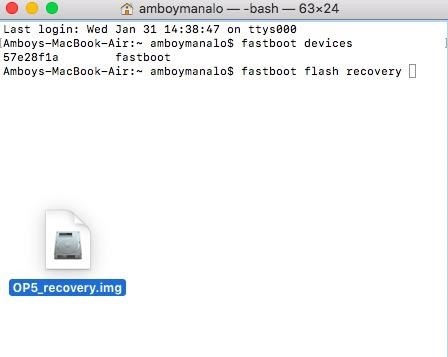
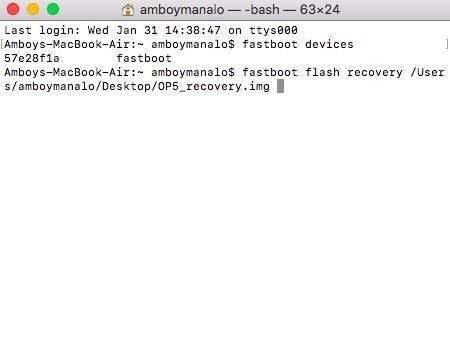
Với lệnh đầy đủ được nhập chính xác ngay bây giờ, nhấn enter để truy xuất flash, sau đó nhập khởi động lại bootboot và nhấn enter lần nữa để kết thúc nhấp nháy.
Note: Mac, Linux và Windows Người dùng PowerShell có thể cần thêm điểm và barras (./) ở đầu mỗi lệnh được liệt kê ở đây (ví dụ: / fastboot flash recovery).
Bước 9: Khởi động vào chế độ phục hồi
Bây giờ sau khi phục hồi cổ phiếu đã được nâng cấp lên OnePlus 5 hoặc 5T của bạn, bây giờ bạn phải chuẩn bị cài đặt lại firmware stock để thiết bị của bạn trở về trạng thái xuất xưởng.
Để bắt đầu, hãy tắt thiết bị của bạn, sau đó nhấn nút nguồn và giảm âm lượng đồng thời và giải phóng nó ngay khi bạn thấy màn hình chính của OnePlus xuất hiện. Bây giờ bạn nên chuyển đến menu bắt đầu của thiết bị, vì vậy hãy nhấn "Tiếng Anh" hoặc chọn sử dụng các nút âm lượng và nút nguồn để chọn và xác nhận để vào recovery.
Bước 10: cài đặt lại Firmware Stock
Sau khi vào màn hình khôi phục, hãy chọn Cài đặt cài đặt từ bộ lưu trữ nội bộ, sau đó chọn tệp kho phần sụn mà bạn đã tải xuống lại trong bước 2. Bây giờ bạn sẽ được đưa đến một trang để xác nhận cài đặt gói, vì vậy chọn "Có" để cài đặt chương trình cơ sở. tới OnePlus 5 hoặc bạn 5T. Quá trình này là tự động, vì vậy hãy ngồi lại và đợi quá trình cài đặt kết thúc, sau đó tiến hành bước cuối cùng sau khi bạn hoàn tất.
Bước 11: Khóa bộ nạp khởi động của bạn một lần nữa
Trước khi bắt đầu bước cuối cùng, điều quan trọng cần lưu ý là khóa bộ nạp khởi động trong Oneplus 5 o 5T sẽ xóa tất cả dữ liệu trên thiết bị của bạn, vì vậy nếu bạn có các tệp quan trọng mà bạn muốn lưu, vui lòng thực hiện trước khi thực hiện bước này.
Vì vậy, để khóa bộ nạp khởi động trong OnePlus 5 hoặc 5T của bạn, trước tiên hãy tắt thiết bị của bạn và trở về chế độ Bootloader như được mô tả trong Bước 6 và kết nối lại với máy Mac hoặc PC của bạn. Bây giờ gõ khóa fastboot OEM trong cửa sổ đầu cuối (hoặc ./ Khóa OEM Fastboot đối với một số máy tính) và nhấn enter. Oneplus 5 o 5T Bây giờ, nó sẽ hỏi bạn có muốn khóa bộ tải khởi động của mình không, vì vậy hãy sử dụng nút âm lượng để chọn Cốt Có, và nhấn nút nguồn để xác nhận. Sau đó, khởi động lại điện thoại di động của bạn và bạn tốt để đi.
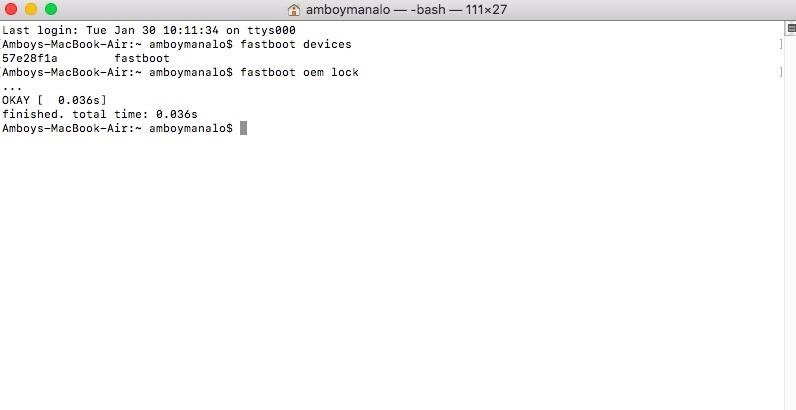
Với OnePlus 5 hoặc 5T nếu nó trở về trạng thái xuất xưởng 100%, bạn sẽ có thể cập nhật thiết bị của mình lên Android Oreo bằng nút "Kiểm tra cập nhật" tiêu chuẩn trong Cài đặt. Nếu bạn có bất kỳ vấn đề nào trên đường đi, vui lòng cho chúng tôi biết trong các nhận xét bên dưới và chúng tôi sẽ cố gắng điều khiển bạn đi đúng hướng.
Giáo dục-
Bắt đầu sự nghiệp của bạn trong thiết kế đồ họa với hướng dẫn cho người mới bắt đầu các khóa học Photoshop
Mua ngay bây giờ với giá 199,99 đô la
